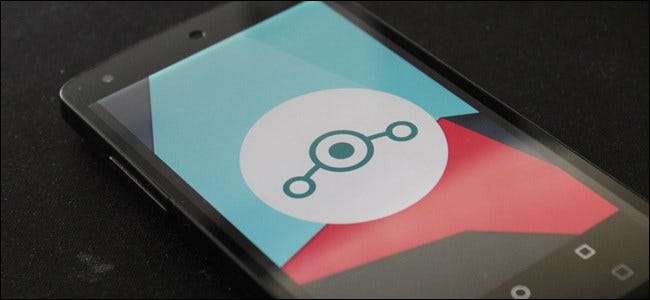
Hvis du har vurdert å gi telefonen nytt liv med en tilpasset ROM, LineageOS er en av de mest populære tilgjengelig i dag. Her er alt du trenger å vite om å blinke denne ROM-en på telefonen.
Trinn null: Forsikre deg om at enheten (og datamaskinen) er klar til bruk
Før du blir overivrig og begynner å kaste ting på en kommandolinje, må du først sørge for at du har alt du trenger for å komme i gang - inkludert om telefonen din er klar til å ta på seg en ROM.
Så først og fremst: er telefonen kompatibel? Du må sørge for at det er en serie med Lineage designet spesielt for telefonen din. Bare gå over til Nedlastingsside for avstamning , velg produsenten av telefonen din, og finn deretter modellen din. Hvis det er der, har du flaks: Lineage støtter telefonen din.
Det er verdt å nevne at det kan ta litt etterforskning hvis det er flere varianter av telefonen din - som det er med de fleste Samsung Galaxy-modeller. I så fall vil du sørge for at håndsettets kodenavn og prosessorinformasjon samsvarer med telefonen din. Du finner informasjonen på nedlastingssiden for Lineage for telefonen.
Når du har bekreftet at Lineage faktisk har en build for telefonen din, må du sørge for at datamaskinen din har alt den trenger for å få deg dit du trenger å gå: ADB og Fastboot. Vi har et utmerket guide om å komme i gang med ADB , så det er absolutt anbefalt å lese før du begynner.
I SLEKT: Slik installerer og bruker du ADB, Android Debug Bridge Utility
Med alt det som er ute av veien, er det en siste ting du må gjøre før du kan blinke Lineage til telefonen: en ulåst bootloader eller kompatibel løsning. Dette er sannsynligvis den vanskeligste delen av hele prosessen (avhengig av hvilken telefonmodell du bruker, det vil si), da det er veldig vanskelig å komme rundt sikkerhetstiltakene som er satt på mange telefoner.
Hvis telefonen din støtter opplåsing av bootloader, vil det være den enkleste måten å gjøre dette på, og denne guiden fungerer under forutsetningen om at telefonen støtter denne funksjonen. Hvis det ikke gjør det, som de fleste Samsung-enheter, vil det være nødvendig med litt mer forskning på din spesielle modell.
Når forberedelsene er gjort, er du klar til å blinke.
Trinn 1: Samle nedlastningene dine og aktiver utviklermodus
Du trenger noen verktøy, og det er best å fortsette og samle dem alle nå. Her er listen:
- ΤΏΡΠ : Tilpasset gjenoppretting. Dette er det mest populære valget der ute akkurat nå, og det er tilgjengelig for mange forskjellige telefoner. Du trenger dette for å blinke alt.
- Lineage OS : Det faktiske operativsystemet.
- GApps (valgfri): Hvis du vil ha all Googleyness som følger med Android, må du ha en GApps (Google Apps) -pakke klar til å rulles. Vi snakker mer om det nedenfor.
- SU-fil (valgfri): Hvis du vil ha root-tilgang, må du blinke dette.
Det er nyttig å laste ned alle disse filene til samme sted - helst den med ADB- og Fastboot-filene dine hvis du ikke tok deg tid til å sett dem opp i systemet PATH .
Her er en kort titt på hva hver ting gjør, hvorfor du trenger det, og hvordan du tar tak i den rette til telefonen din.
Last ned Team Win Recovery Project (TWRP)
TWRP er en tilpasset gjenoppretting som i utgangspunktet er nødvendig før du kan blinke Lineage (eller annen tilpasset pakke).
For å ta den, gå over til TWRPs hjemmeside , og klikk deretter på "Enheter" -lenken.

Skriv inn telefonens modellnavn. Sørg for å være oppmerksom her - det kan være enheter med lignende navn, og du vil sørge for at du kommer dit riktig. Eksempel: Nexus og Nexus 5x. To forskjellige telefoner, to forskjellige gjenoppretting.

Når du har valgt telefonen, blar du nedover til delen "Last ned lenker" og klikker deretter på koblingen som passer for din region.
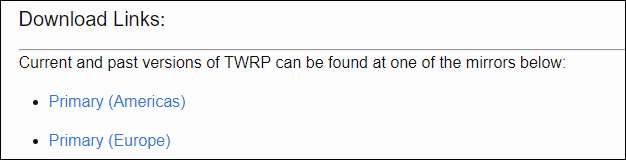
Derfra klikker du på lenken for den nyeste versjonen.
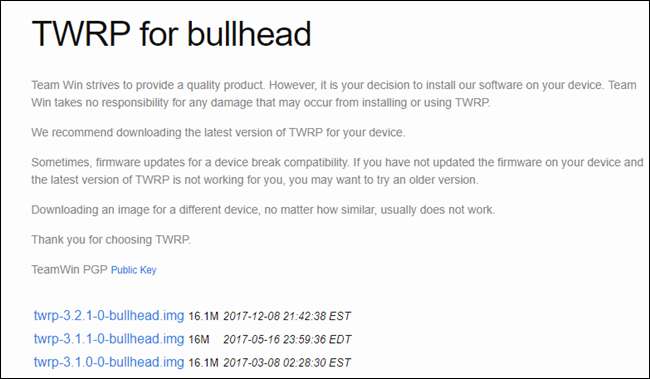
Dette åpner en ny side der du klikker på "Last ned twrp-x.x.x.image" -knappen for å begynne å laste ned filen.
Last ned din Lineage Build
Siden du allerede har gjennomsøkt Lineage-nettstedet etter telefonen din, har du allerede gjort halvparten av arbeidet her - bare ta tak i den nyeste nedlastingen, og du er klar til å rulle med det.

Legg merke til hvilken versjon av Lineage det er, fordi du trenger den informasjonen hvis du planlegger å blinke Google Apps
Last ned Google Apps (valgfritt)
Hvis du vil konfigurere telefonen din med Google-kontoen din, ha tilgang til Play-butikken og bruke alle de andre funksjonene som gjør Android til det det er og hva du er vant til, trenger du Google Apps.
Gå til nedlastningssiden for GApps og velg versjonen av Lineage du vil installere den på - den vil sannsynligvis enten være 15.1 eller 14.1. Klikk på koblingen OpenGApps for den gjeldende versjonen.
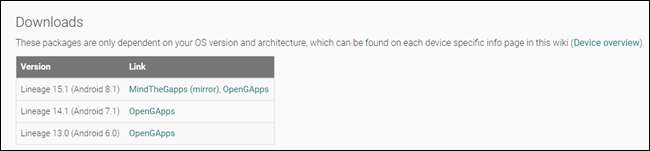
Derfra vil du bli møtt med en rekke valg: plattform, Android og variant. Det viktigste å komme rett her er plattformen. Versjonen av GApps du blinker må matche prosessoren på telefonen din! Hvis du ikke er sikker på hvilken versjon telefonen din kjører, må du se gjennom spesifikasjonene. GSMArena er et bra sted å starte.
Når du har bekreftet plattformversjonen, er de to andre enkle. Android-versjonen skal være forhåndsvalgt riktig, så bare bekreft det. Og for varianten - dette er bare hvor mye ting som er inkludert i pakken. Nano er valgt som standard, men vi anbefaler å gå med Micro eller større - gå med Full hvis du vil ha den mest lagerlignende opplevelsen.
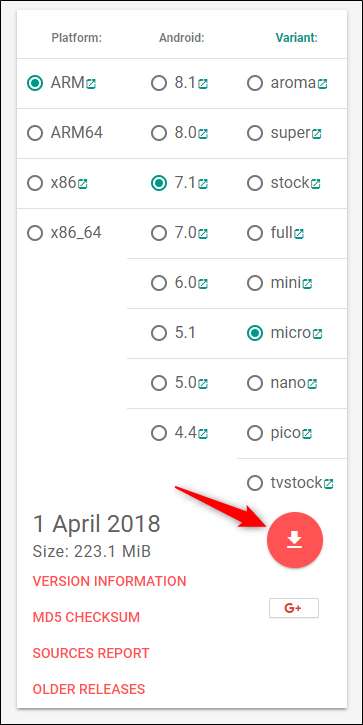
Når alt er valgt, trykk på nedlastingsknappen og lagre filen.
Last ned SU (valgfritt)
Til slutt, hvis du vil ha root-tilgang etter at du har blinket Lineage, må du hente riktig SU-fil herfra. Velg versjonen som samsvarer med telefonarkitekturen din (som du sannsynligvis har funnet ut når du laster ned GApps) og Lineage-versjonen.
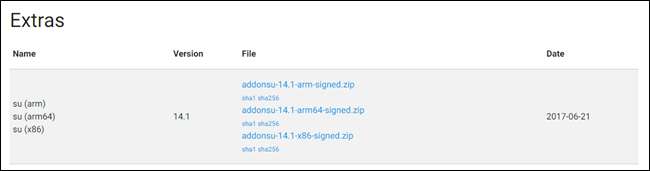
Merk : Det er ikke en SU-fil for Lineage 15.1 ennå.
Aktiver utviklermodus og USB-feilsøking
Med alle nedlastningene dine lagret og klare til bruk, må du aktivere utviklermodus og USB-feilsøking på telefonen din.
Vi har en fullstendig guide om hvordan du gjør dette , men her er det raskt og skittent: Gå til telefonens Om-seksjon, finn byggenummeret, og trykk deretter på nummeret syv ganger. Dette aktiverer Developer Mode-menyen.
I SLEKT: Hvordan få tilgang til utvikleralternativer og aktivere USB-feilsøking på Android
Gå inn i denne nye menyen, og aktiver deretter alternativet "Android feilsøking". Merk at hvis du bruker en nyere Android-enhet, må du også aktivere funksjonen "OEM-opplåsing".
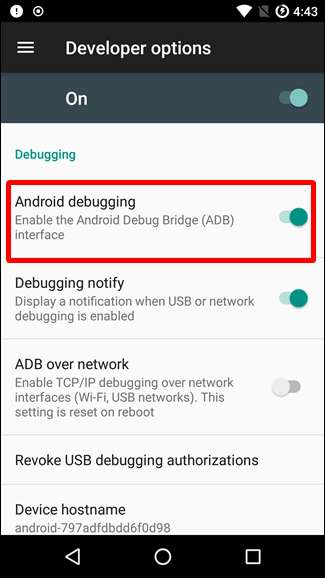
Trinn to: Lås opp Bootloader
Nå som du har alt lastet ned, aktivert og ellers klart til å gå, er det på tide å gå i gang.
Det første du må gjøre er å låse opp telefonens bootloader. Vi anbefaler på det sterkeste å sikkerhetskopiere telefonen din før du gjør dette.
Når du er klar, kobler du telefonen til datamaskinen din via USB, og navigerer deretter til mappen der ADB- og Fastboot-filene dine er lagret. Du må åpne et ledetekst- eller PowerShell-vindu i denne mappen. Den enkleste måten å gjøre det på er å Shift-høyreklikke på mappen og velge kommandoen "Åpne PowerShell Window her".
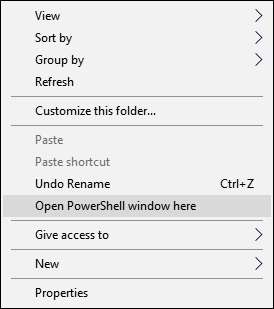
Når den åpnes, bør du sørge for at enheten er riktig tilkoblet. Type
ADB-enheter
ved ledeteksten og trykk deretter Enter. Den skal returnere enheten din i listen over tilkoblede enheter.
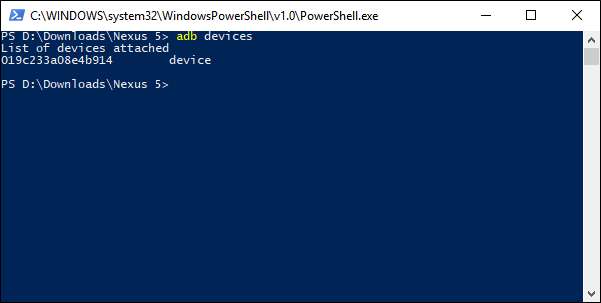
Hvis du aldri har brukt ADB før, kan du ta en titt på telefonen din. Den skal ha en dialogboks som ber om tillatelse til å gi ADB-tilgang. Merk av for "Alltid tillat fra denne datamaskinen" -boksen, og trykk deretter på "OK" -knappen.
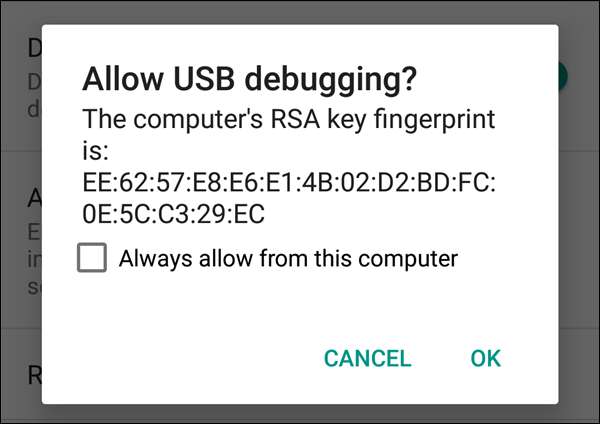
Hvis adb slo tilbake "uautorisert" første gang, kan du prøve det igjen nå som du har godkjent tilgang på telefonen din. Den skal vise "enhet" - dette betyr at den er tilkoblet.
Skriv inn følgende kommando og trykk Enter:
adb omstart bootloaderTelefonen skal starte på nytt i bootloader. Når den er startet på nytt, skriver du inn følgende kommando og trykker Enter for å låse opp bootloaderen:
fastboot oem låse oppMerk: Dette vil tilbakestille telefonen din fra fabrikken, så sørg for at du har sikkerhetskopiert den først!
Du må bekrefte på telefonen din ved å bruke volum- og strømknappene. Bruk volum opp-knappen for å velge “Ja”, og trykk deretter på av / på-knappen for å bekrefte.
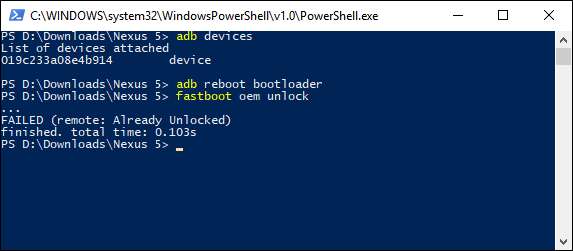
Når opplasteren er låst opp, er du nå klar til å blinke en tilpasset gjenoppretting.
Trinn tre: Flash TWRP
Det tar noen minutter å formatere enheten. Når den er ferdig, er du klar til å blinke TWRP. Med en ledetekst eller PowerShell-vindu åpent i mappen der du lagret TWRP, skriver du inn følgende kommando og trykker Enter:
hurtiggjenoppretting av flash-flash <nameofrecovery.img>
Selvfølgelig endrer du <nameofrecovery.img> for å matche filen din - for eksempel er min twrp-3.2.1-1-hammerhead.img. Så den fulle kommandoen for meg ville være
fastboot flash utvinning twrp-3.2.1-1-hammerhead.img
.
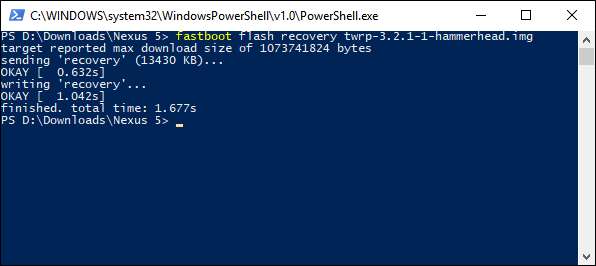
Dette trinnet skal bare ta noen sekunder.
Trinn fire: Tilbakestill / tørk partisjoner
Deretter må du starte gjenopprettingen du nettopp blinket. Ved å bruke telefonens volumknapp til å navigere gjennom menyen, finn alternativet "Gjenopprettingsmodus". Trykk på strømknappen for å gå til gjenoppretting.
Det bør ikke ta lang tid før TWRP lanseres for første gang. Når den er startet, må du skyve for å komme til gjenopprettingsskjermen. Trykk på "Tørk" -knappen på skjermen, og trykk deretter på "Avansert tørk" -knappen.
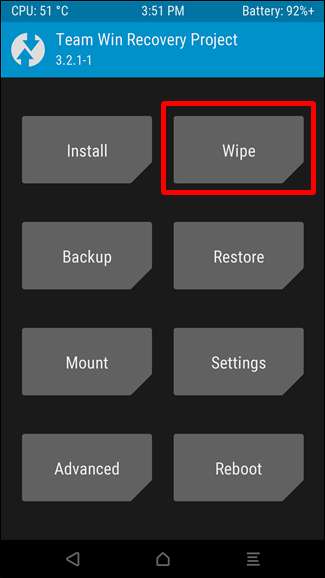
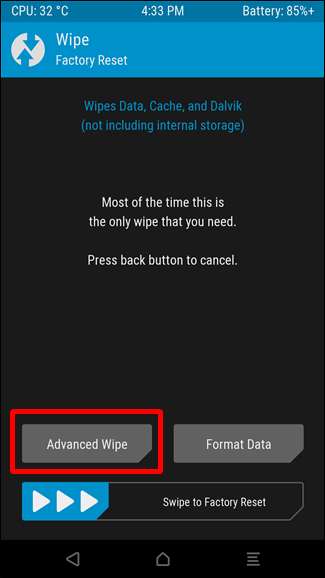
Kryss av for alternativene System, Data og Cache, og sveip deretter glidebryteren nederst for å starte slettingen.
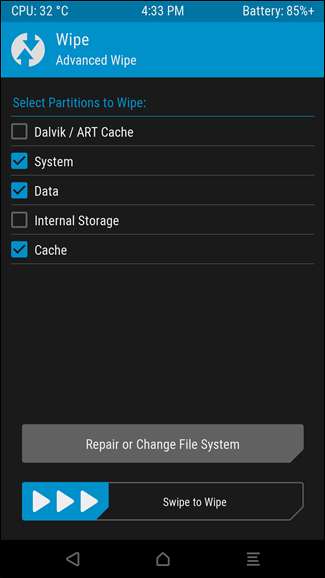
Gi det litt tid til å gjøre ting, og start deretter systemet på nytt ved å bruke knappen nederst.
Trinn fem: Flash Lineage, GApps og SU
Etter omstart, og når telefonen er tilbake i gjenoppretting, må du gå tilbake til ledeteksten eller PowerShell-vinduet på datamaskinen. Skriv inn følgende kommando og trykk Enter:
adb push <nameoflineagebuild.zip> / sdcardMerk at “sdcard” er det Android kaller lokal lagring. Du trenger ikke et faktisk SD-kort på telefonen for dette.
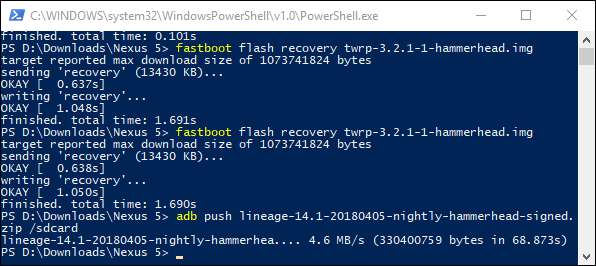
Dette kopierer Lineage-nedlastingen din til telefonens lokale lagringsplass for å blinke. Hvis du har GApps og SU, må du flytte dem nå også ved å bruke samme kommando, men erstatte disse filene.
adb trykk <gapps.zip> / sdcardadb push <su.zip> / sdcardTotalt bør du ha flyttet tre filer til telefonens lagring (forutsatt at du installerer GApps og SU). Når du er ferdig, ta tak i telefonen igjen. Trykk først på "Installer" -knappen, og velg deretter nedlastningen din. Dette må være det første i køen!
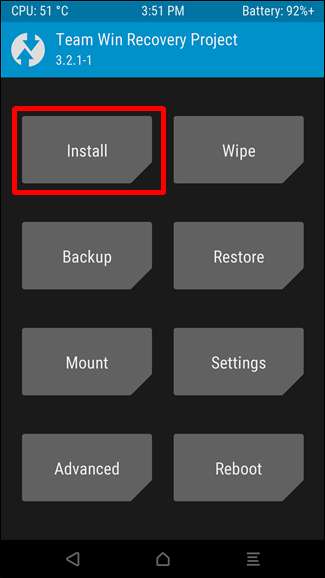
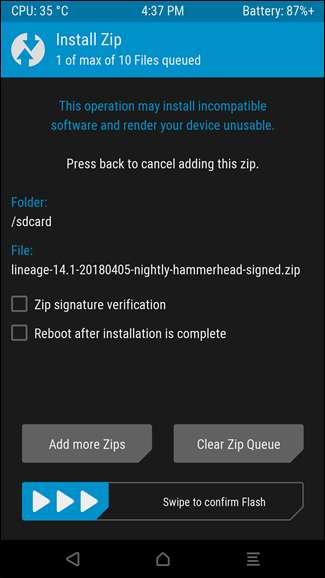
Etter at dette er valgt, trykk på «Legg til flere glidelåser» -knappen, og velg deretter GApps. Gjenta prosessen for SU. Når du har valgt dem alle, må du sørge for at toppen står "3 av maks 10 filer i kø."
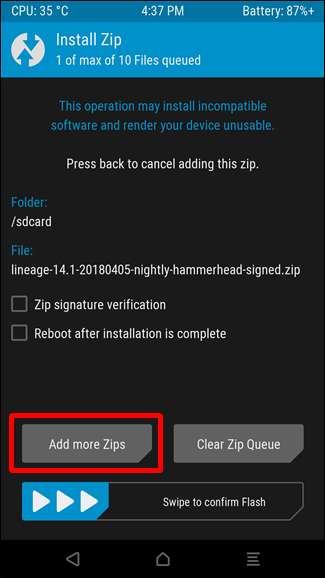
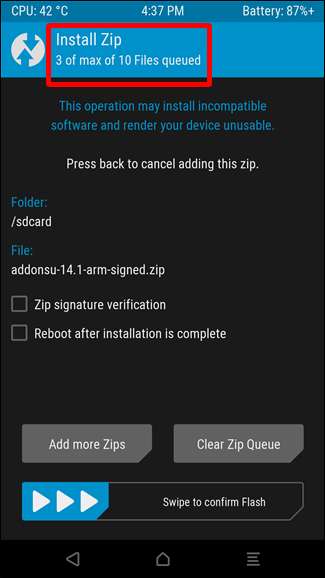
Merk: GApps må installeres før første oppstart, så hvis du ikke blinker det nå, må du starte på nytt.
Når alle tre filene er valgt, sveiper du for å blinke dem alle. Dette vil ta litt, så det er bare å overvåke det for å sikre at det ikke er noen feil.
Trinn seks: Start og sett opp
Etter at blitsen er ferdig, må du starte telefonen på nytt.
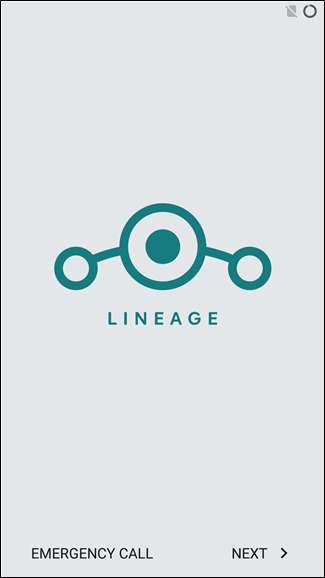
Den første oppstarten kan ta en stund, men når den er i gang, konfigurerer du ting som alle andre Android-telefoner. Gratulerer, du kjører nå Lineage OS!






